パソコンにUSBメモリを挿したとき、毎回エクスプローラーを開いてフォルダのなかを開くのは面倒ですよね。でも、実はWindowsの設定ではUSBメモリ挿入時にフォルダを自動的に開くようにする方法があるんです。これなら、すぐにUSBメモリのフォルダが開くので、仕事の効率もアップしますよ!
初めてUSBメモリを挿したときに操作方法を選択できるが……
USBメモリをパソコンに挿したとき、毎回エクスポローラーを開いてフォルダを開くのが面倒くさいと思ったことはありませんか?
通常、Windows 10のパソコンにUSBメモリを初めて挿したときは、画面右下に「自動再生」が表示され「選択して、リムーバルドライブに対して行う操作を選んでください」と表示されます。
これをクリックして、画面右上に表示された「フォルダーを開いてファイルを表示」を選択すれば、次回以降は自動的にフォルダが表示されるようになります。
でも、ここで「何もしない」を選んでしまうと、そのあと、そのUSBメモリをパソコンに挿してもファイルが自動表示されることはありません。そのようなときは、いったいどうすればいいのでしょうか?
■USBメモリを初めてパソコンに挿したときの設定方法

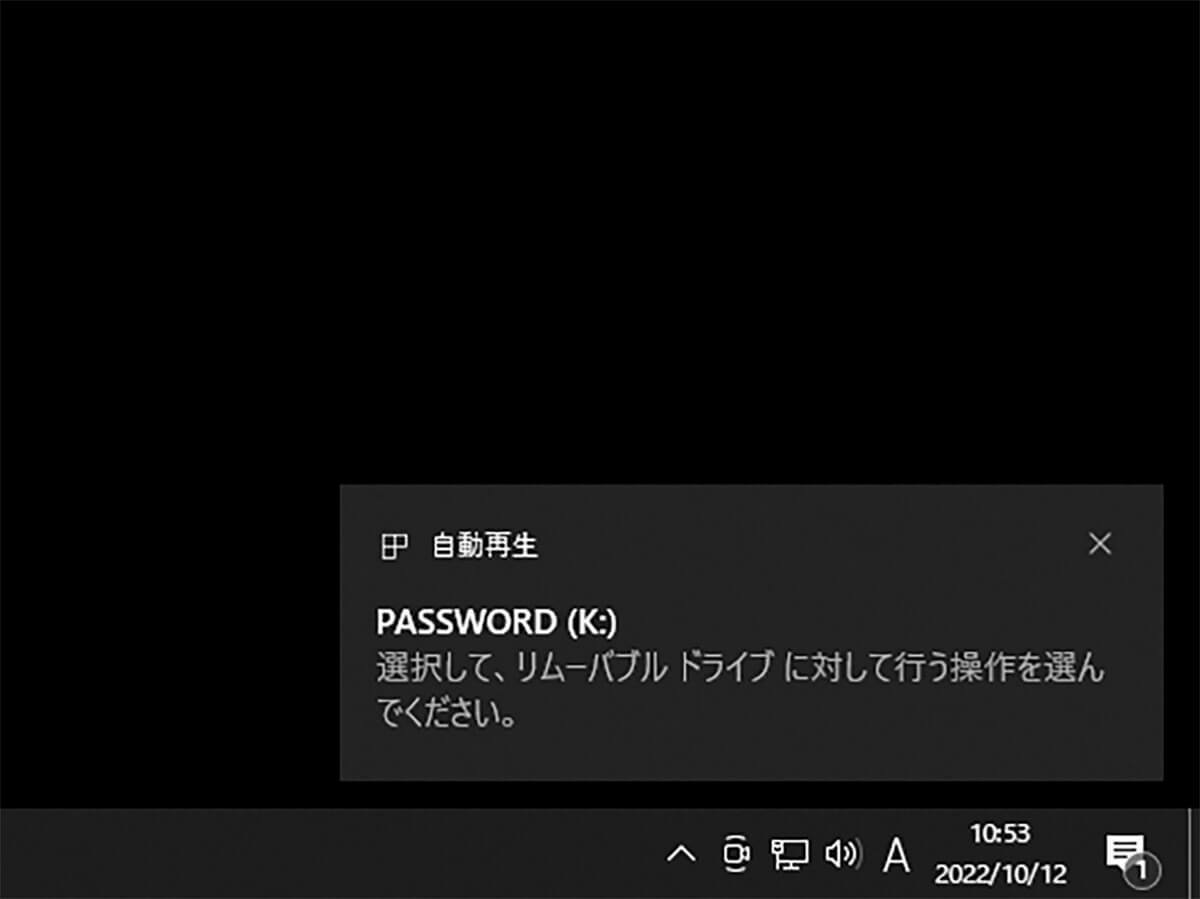
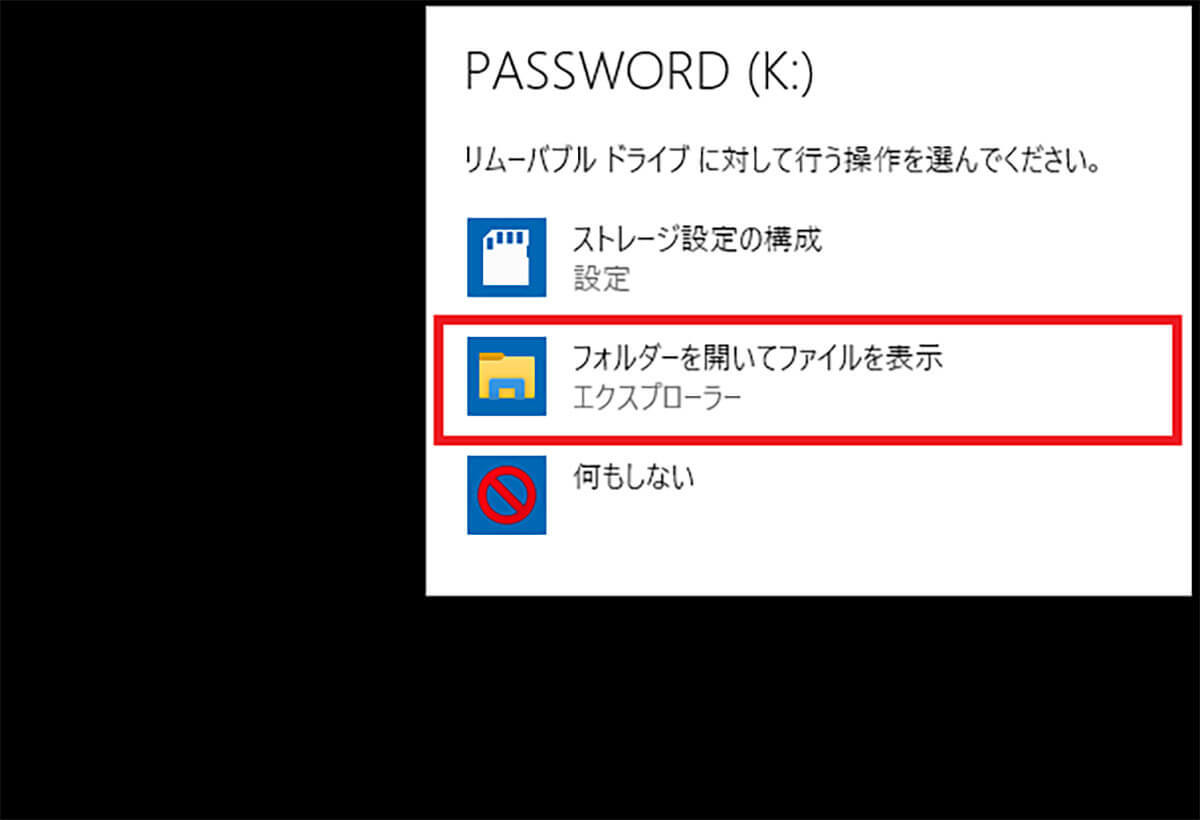
USBメモリを自動的にフォルダ表示させるには、自動再生の設定を変更する
USBメモリを初めて挿したときに「何もしない」を選んでしまうと、それ以降はフォルダが自動表示されなくなってしまいます。
でも、Windows 10の設定には「自動再生」という項目があり、これをオンにしたうえで再生方法に「フォルダーを開いてファイルを表示(エクスプローラー)」を選択すれば、USBメモリのフォルダが自動的に表示されるようになるんです。
設定方法は簡単なので、是非一度自分でUSBメモリの設定を確認してみてください。
■USBメモリ挿入時にフォルダを自動表示させる方法
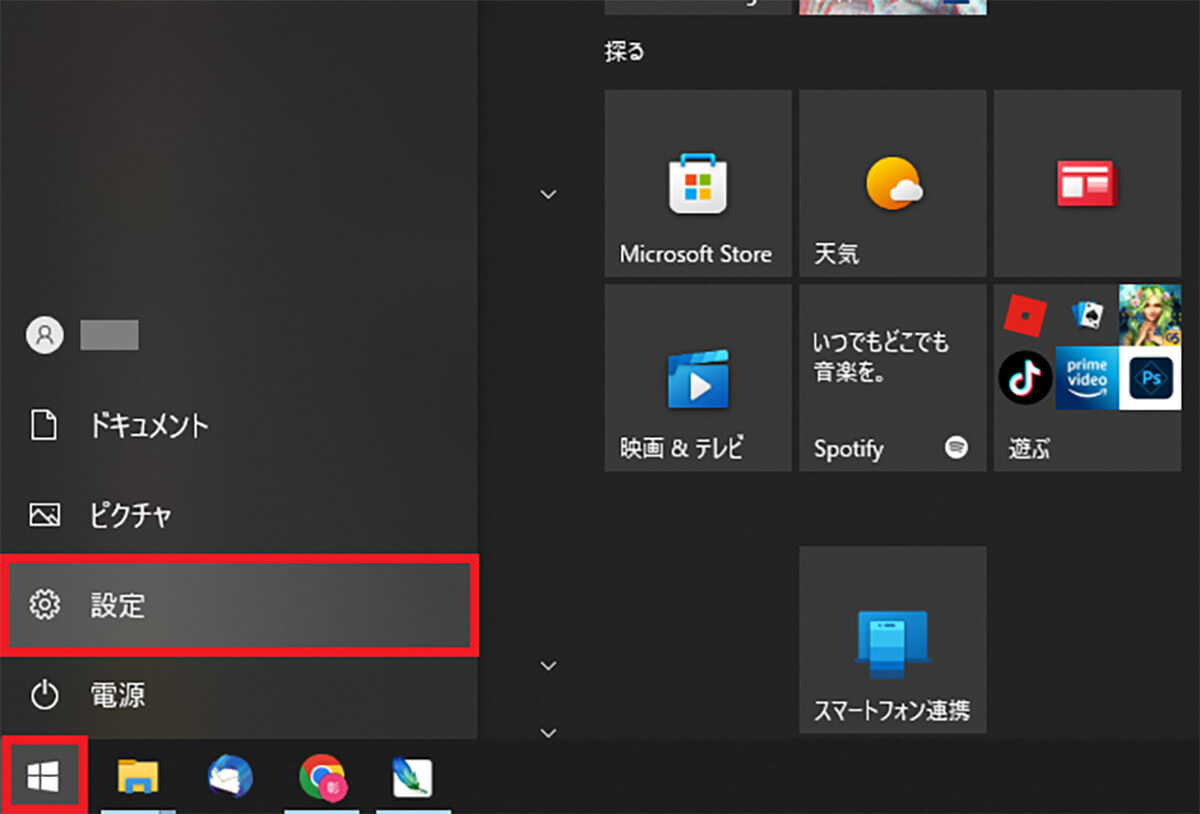
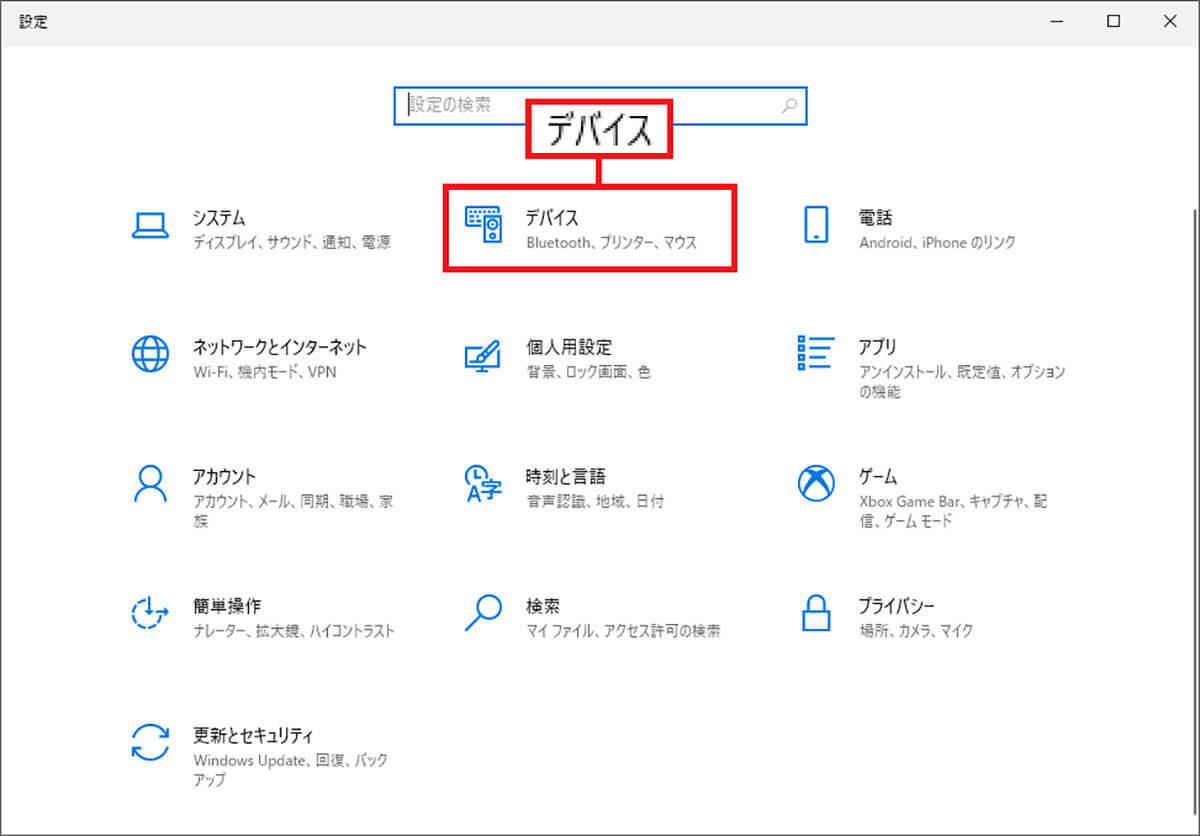
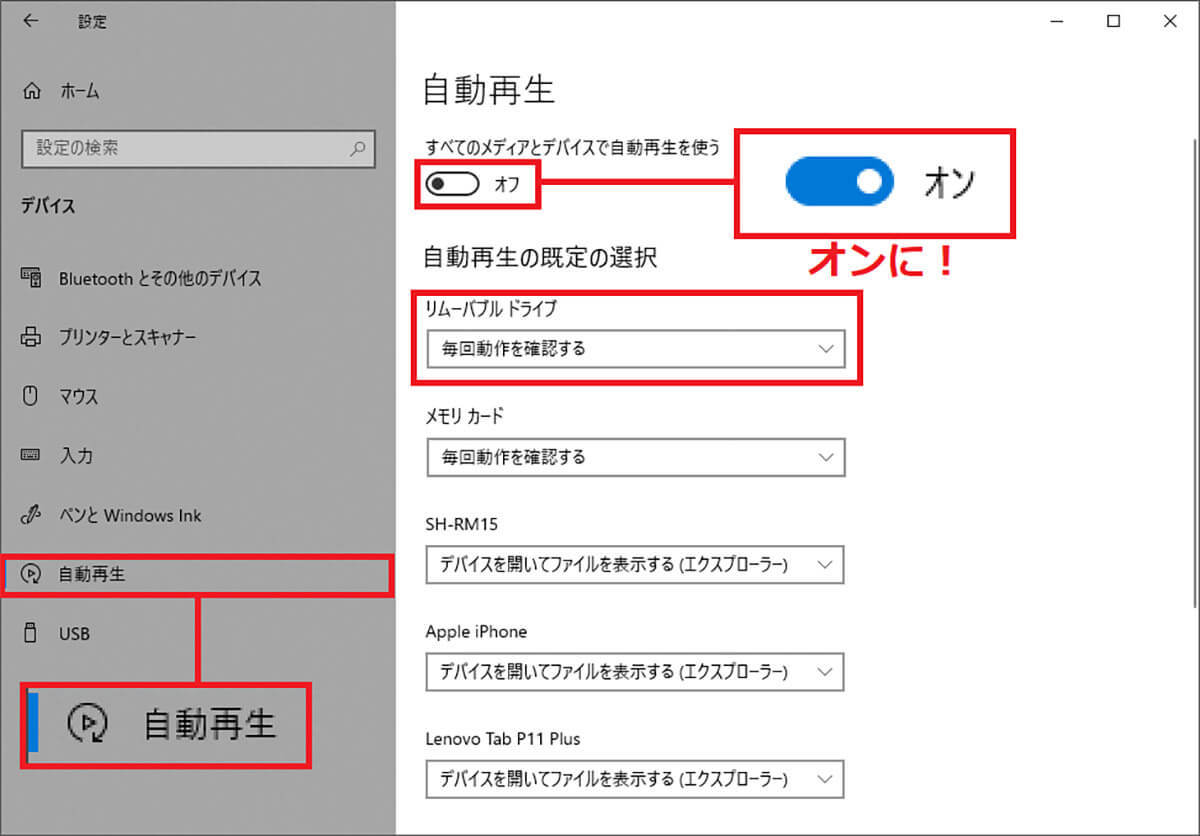
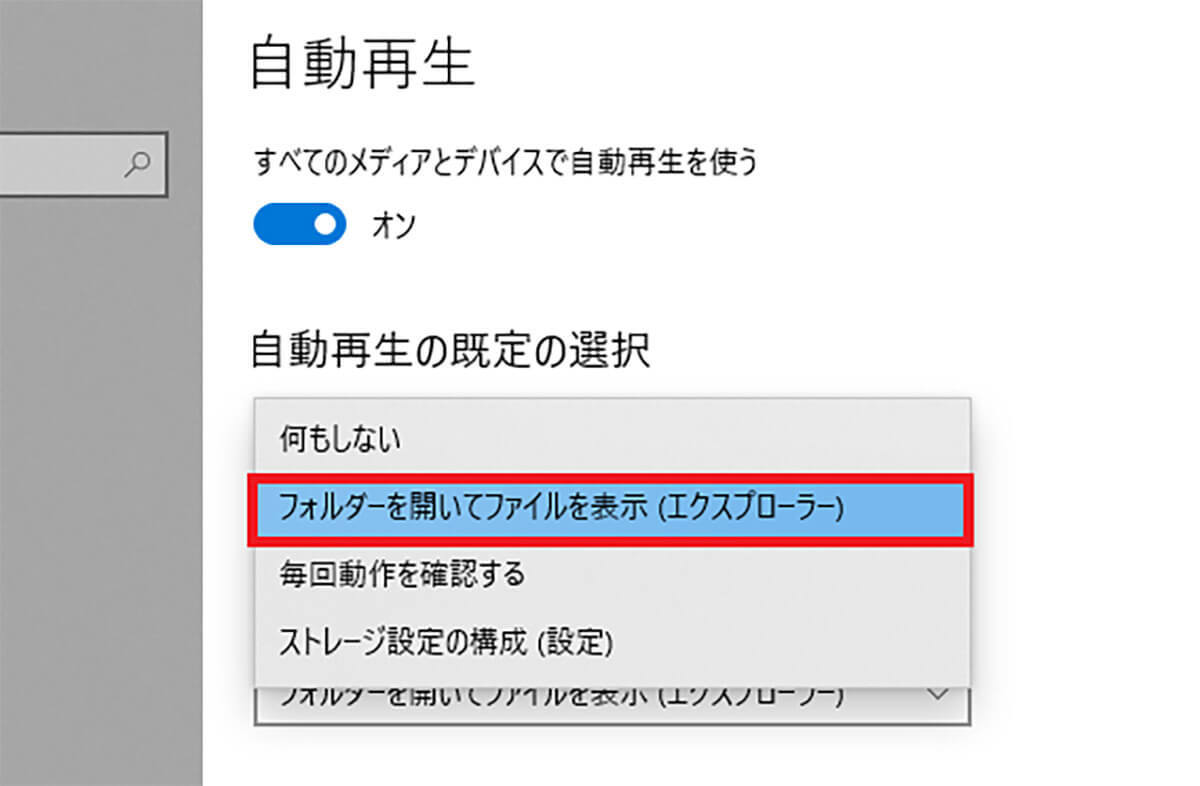
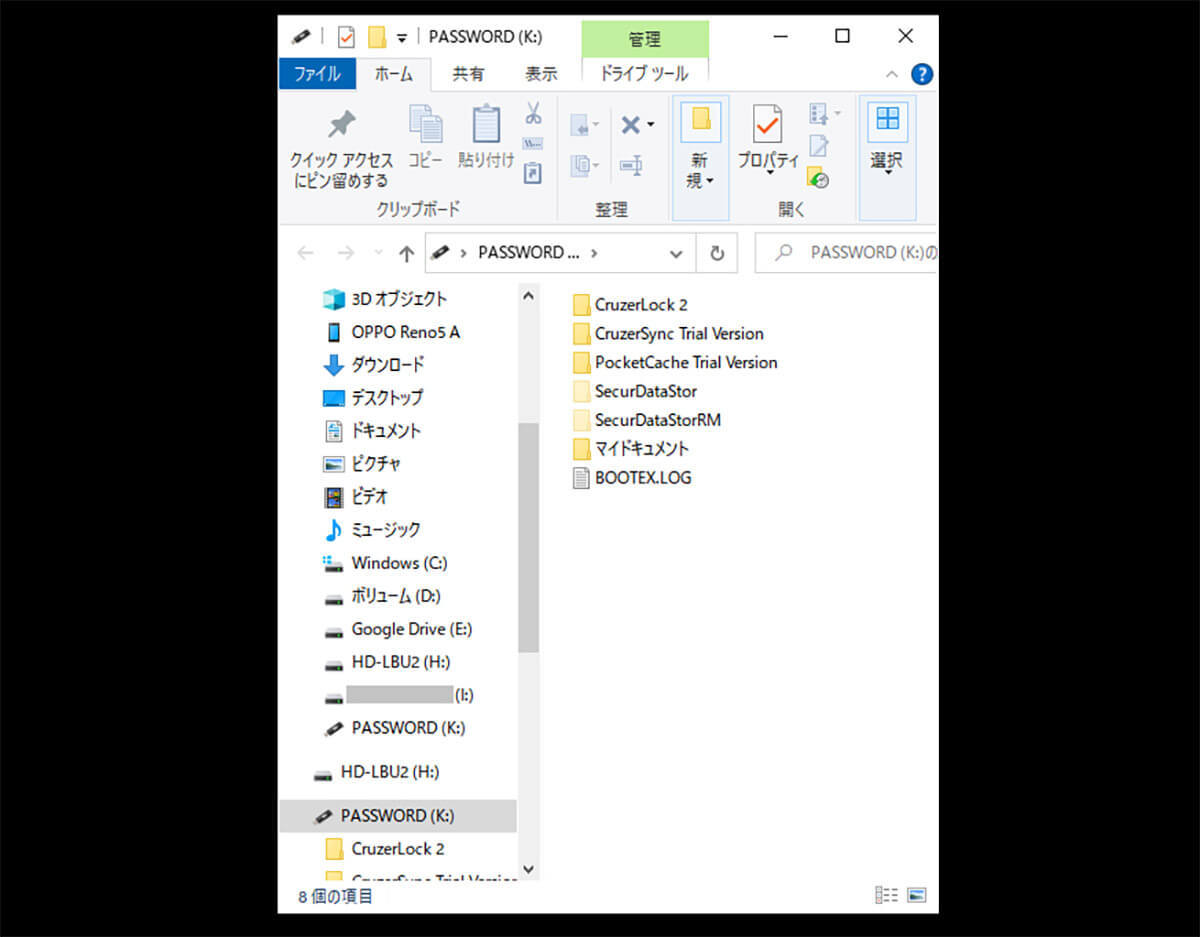
ここまでは、USBメモリ挿入時にフォルダを自動表示させる方法を紹介しましたが、同じようにスマホをUSBケーブルで接続することもありますよね。
実は、この場合も同じ「自動再生」の設定でフォルダを自動再生させることができます。ついでにスマホをUSB接続したときの設定方法も確認しておきましょう。
■スマホをUSB接続した時にフォルダを自動表示させる方法
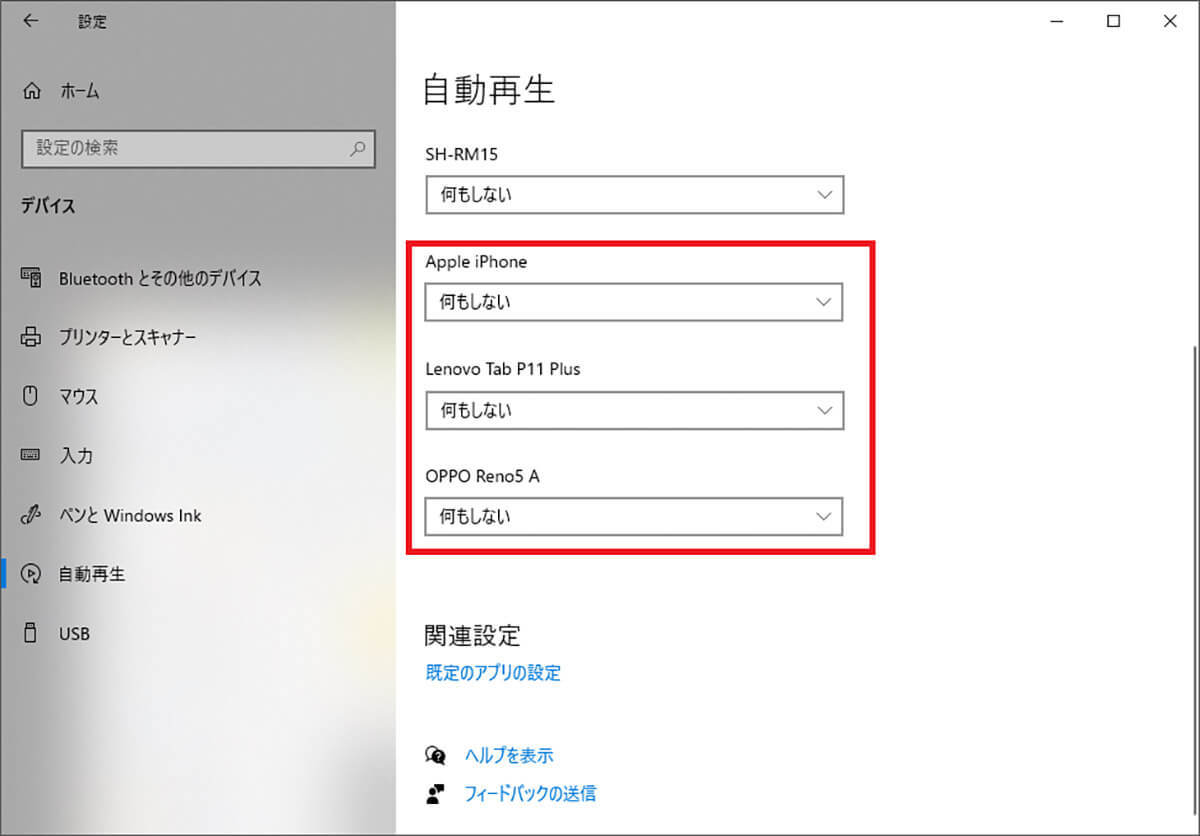
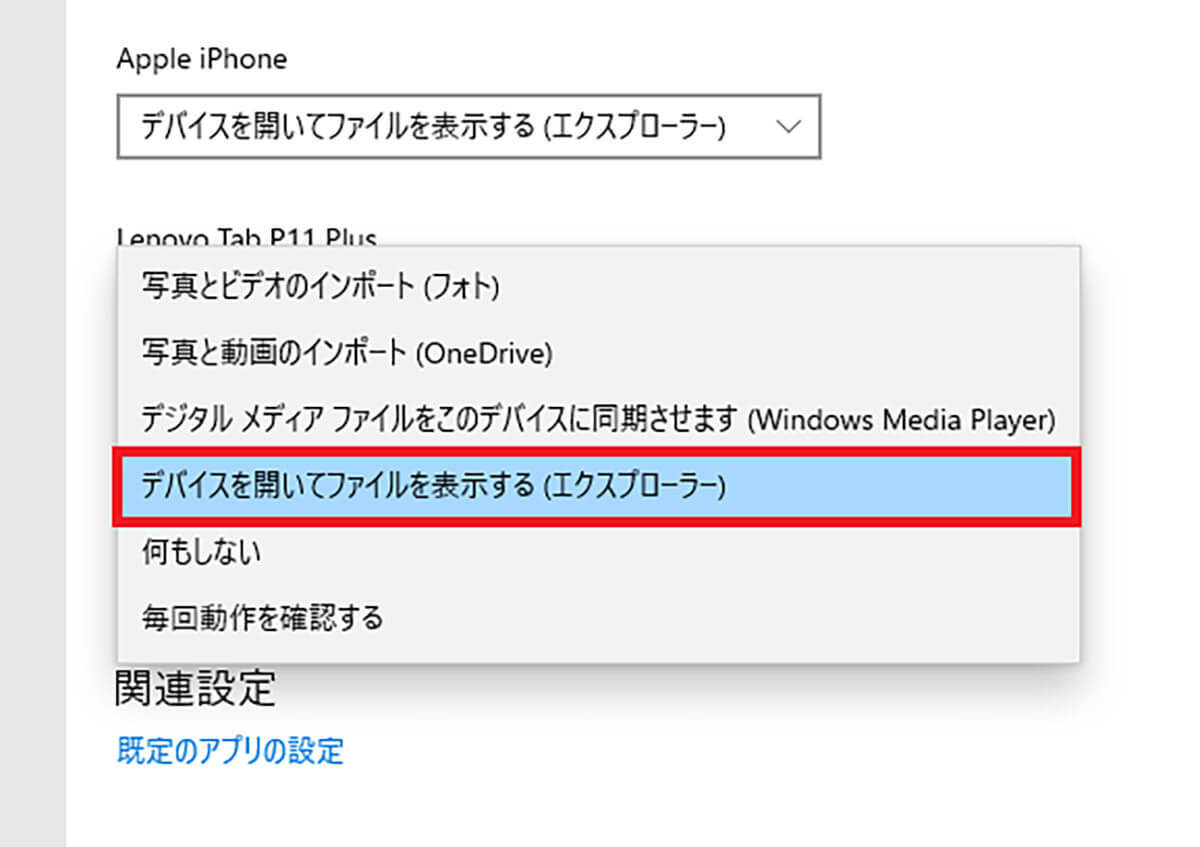
まとめ
いかがでしょうか? USBメモリ挿入時にきちんとフォルダが再生されるようになりましたか?
筆者も仕事柄USBメモリをパソコンに挿す機会は多いので、フォルダが自動表示されることで作業効率をアップすることができています。
皆さんも、この機会にUSBメモリ挿入時の自動再生設定を見直してみましょう。
文・すずきあきら/提供元・オトナライフ
【関連記事】
・ドコモの「ahamo」がユーザー総取り! プラン乗り換え意向調査で見えた驚愕の真実
・【Amazon】注文した商品が届かないときの対処法を解説!
・COSTCO(コストコ)の会員はどれが一番お得? 種類によっては損する可能性も
・コンビニで自動車税のキャッシュレス払い(クレカ・QRコード決済)はどの方法が一番お得?
・PayPay(ペイペイ)に微妙に余っている残高を使い切るにはどうすればいいの!?









































